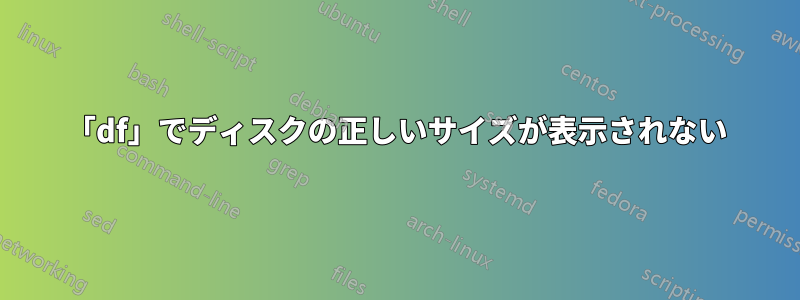
私のコンピューターには 250 GB の SSD と 1 TB の HDD が搭載されています。実行すると、fdisk -l上記の HDD について次の出力が表示されます。
Disk /dev/sda: 931.53 GiB, 1000204886016 bytes, 1953525168 sectors
Disk model: ST1000LM035-1RK1
Units: sectors of 1 * 512 = 512 bytes
Sector size (logical/physical): 512 bytes / 4096 bytes
I/O size (minimum/optimal): 4096 bytes / 4096 bytes
1TBの容量があることがわかります。しかし、実行すると
df /dev/sda -H
Filesystem Size Used Avail Use% Mounted on
udev 8.3G 0 8.3G 0% /dev
容量は 8.3 GB しか表示されません。残りの 990 GB の HDD にアクセスするにはどうすればいいですか? ご協力ありがとうございます!
答え1
使い方がdf間違っています。マニュアルページを参照してください:
If an argument is the absolute file name of a disk device node containing
a mounted file system, df shows the space available on that file system
rather than on the file system containing the node.
表示されているファイルシステムはudevにマウントされており/dev、アクセスしているノードは にあります/dev。
HDD 上のデータへのアクセス (読み取りまたは書き込み) に問題がありますか?
次を実行してみてください: sudo fdisk -l /dev/sda。これにより、すべてのパーティションを含む HDD 全体が表示されます。
答え2
空き領域を表示するには、ディスク内のパーティション番号を指定する必要があります。
df -h /dev/sda1
答え3
さまざまなコメントでの議論から、おそらくまだ HDD をまったく使用していないようです。 の出力を参照して、 にパーティション、暗号化されたデバイス、または LVM ボリュームが関連付けられていないこと、つまり について言及している行が 1 行だけあり、TYPE 値が であることlsblkを確認します。sdasdadisk
まず、パーティションディスク全体を 1 つのパーティションとして使用する場合でも、ディスク上に有効なパーティション テーブルがあると、他のオペレーティング システムにディスクが使用中であることが示されます。これは、移行や回復などの目的でディスクを別のシステムに移動する必要がある場合に役立ちます。
次に、ディスクをパーティション分割したら、実際にファイルシステムを作成する作成したパーティション上で、 を実行します (Windows では、これは「フォーマット」と呼ばれます)。Linux では、複数のファイルシステム タイプが考えられます。 はext4おそらく最もよく知られていますが、XFSマルチテラバイトのファイルシステムには が適している可能性があります。
のような GUI ツールを使用するとgparted、両方の手順を自動的に実行できます。コマンド ラインでは、または を使用してfdisk /dev/sdaパーティションcfdisk /dev/sdaを作成し、たとえば、mkfs.ext4 /dev/sda1または を使用mkfs.xfs /dev/sda1してその上にファイルシステムを作成することができます。
ファイルシステムが作成されたら、選択した場所にマウント ポイントを作成する必要があります。マウント ポイントは単なる空のディレクトリです。例: mkdir /bigdata。
その後、/etc/fstabファイルシステムを自動的にマウントするには、 に行を作成する必要があります。 を使用したと仮定するとxfs、行は次のようになります。
/dev/sda1 /bigdata xfs defaults 0 0
ext4 の場合、行は次のようになります。
/dev/sda1 /bigdata ext4 defaults 0 2
(行の最後のフィールドは、ファイルシステムがブート時に自動的にチェックされるかどうかを決定します。 はext4そのようなルーチン チェックを必要としますが、 はxfsファイルシステムがアクティブな間に、個別のブート時ステップとしてではなく、バックグラウンドでルーチン整合性チェックを処理します。)
これでようやくファイルシステムをマウントできます。
mount /bigdata
ファイルシステムのマウントに成功したら、まず最初に、その所有権と権限を自分にとって意味のある値に設定します。たとえば、それが自分のパソコンであれば、通常のユーザー アカウントにアクセス権を割り当てることができます。
chown <your_username>: /bigdata
これで、追加されたディスク領域が で使用可能になります/bigdata。
答え4
ディスクを購入すると、すでに Windows 用にパーティションが切られている場合がありますが、あなたのディスクはそうではありません。fdisk を使用するとパーティションを作成できますが、fdisk ユーティリティの中で最も新しいものではないかもしれません。コマンドラインまたは GUI 付きのパーティション エディター (parted、gparted) もあります。お好みで選択できます。


